您好,登录后才能下订单哦!
密码登录
登录注册
点击 登录注册 即表示同意《亿速云用户服务条款》
怎么设置ppt换片方式5秒?很多新手对此不是很清楚,为了帮助大家解决这个难题,下面小编将为大家详细讲解,有这方面需求的人可以来学习下,希望你能有所收获。
1、首先,在开始程序列表或直接在桌面双击ppt快捷方式,载入ppt应用程序,处于编辑状态,填写好自己的ppt文字、图片内容。
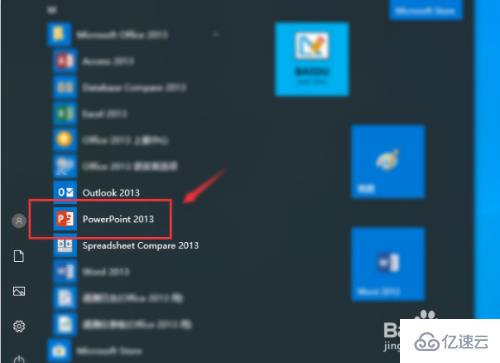
2、然后点击顶部的“切换”菜单按钮。
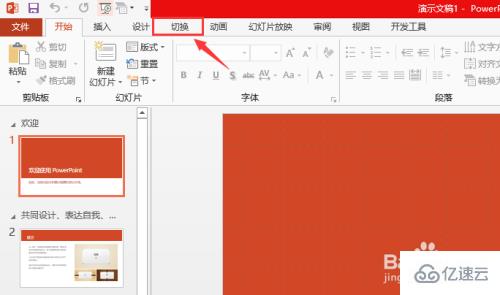
3、在默认情况下“设置自动换片时间”是处于关闭状态的,我们需要对其进行勾选打开。
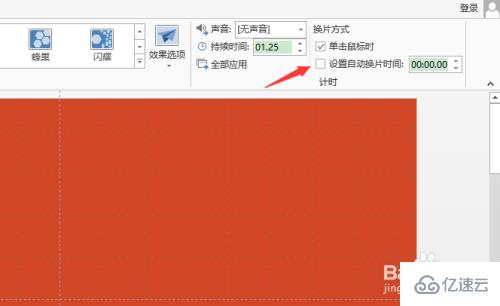
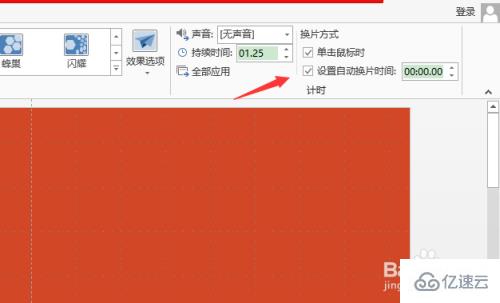
4、当我们需要制定设置5秒的换片时间时,可以按住时间设置右侧的上下箭头进行调整。
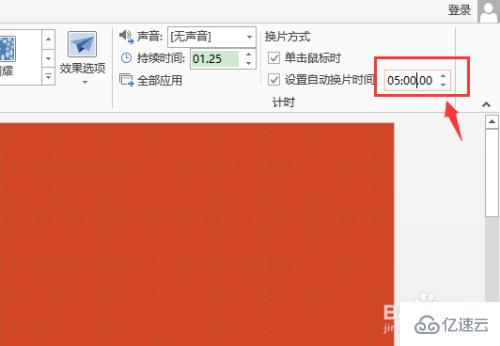
5、我们也可以直接选中时间框中的数字,手动输入数字5进行更改,这里的首位单位是秒!
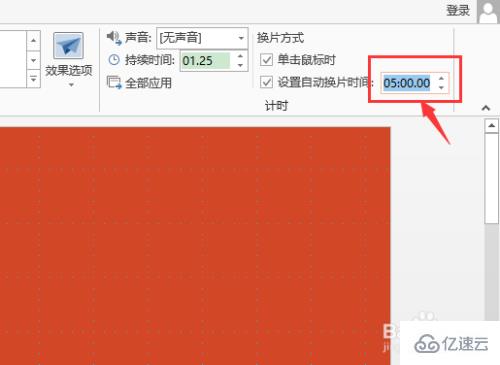
看完上述内容是否对您有帮助呢?如果还想对相关知识有进一步的了解或阅读更多相关文章,请关注亿速云行业资讯频道,感谢您对亿速云的支持。
免责声明:本站发布的内容(图片、视频和文字)以原创、转载和分享为主,文章观点不代表本网站立场,如果涉及侵权请联系站长邮箱:is@yisu.com进行举报,并提供相关证据,一经查实,将立刻删除涉嫌侵权内容。